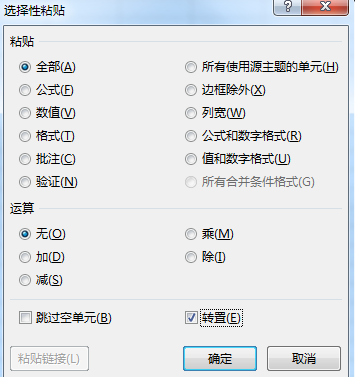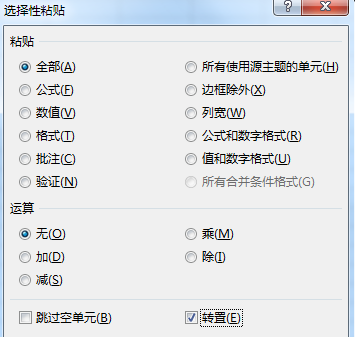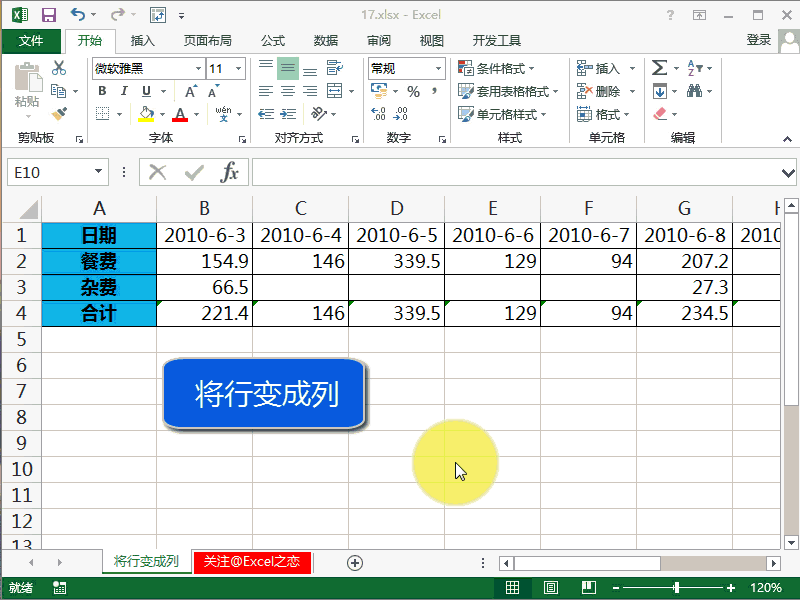摘要:
摘要: 有时候,我们在制作表格的时候,把行和列都做好了,才发现我们做反了,那么该怎么进行快速转换呢?下面小编就为大家介绍在Excel中怎么快速进行行列转换的方法,一起来看看吧!
方法/步骤
打开表格

选中要转换的“行”,

在菜单栏“编辑”——“复制”

选中要放列的单元格
excel中的单元格怎么重命名?
公司举办OFFICE办公软件实用技巧培训,公司总部人员积极参加了此次培训,工作中出现了很多问题。其中一个就是大家普遍不知道excel中的单元格怎么重命名?其实方法很简单,下面小编就为大家介绍一下,一起来看看吧

再在菜单栏“编辑”——“选择性粘贴“

弹出”选择性粘贴 “对话框,进行如图1操作(选中”转置“再点击”确定“),结果如图2


如图1操作,选中行单元格,进行菜单栏”编辑“——”删除“,得如图2效果


这样我们就完成了行列转换。
以上就是在Excel中怎么快速进行行列转换方法介绍,希望能帮到大家,谢谢阅读!
excel中制作有凹凸感的表格的动画教程
这篇文章主要为大家介绍了在excel制作凹凸感的表格,用excel可以制作很多有意思的表格,视觉效果很好,做好以后各种高大上,下面我们一起来看看如何在excel中制作有凹凸感的表格的动画教程